Autor:
Robert Simon
Data E Krijimit:
16 Qershor 2021
Datën E Azhurnimit:
1 Korrik 2024

Përmbajtje
Nëse jeni duke përdorur një kompjuter ose një celular, ka shumë mënyra për të lëvizur në mënyrë efektive skedat në shfletuesin Chrome. Nëse keni shpesh Skeda të shumta të hapura në kompjuterin tuaj, mësoni më shumë hile si "mbajtja" e një skedine ose rihapja e një që sapo keni mbyllur.
Hapat
Metoda 1 nga 3: Ndërroni Skedën në Shfletuesin Chrome në Desktop
Shko te skeda tjetër. Shtypni Ctrl + Tab për të kaluar në skedën tjetër në dritaren e shfletuesit, dmth skedën në të djathtë të skedës që keni hapur. Nëse keni arritur skedën e fundit në të djathtë, kjo komandë do të kthejë shfletuesin tuaj në skedën e parë në të majtë. Kjo komandë përdoret në sistemet operative të tilla si Windows, Mac, Chromebook ose Linux dhe disa sisteme operative kanë mundësi shtesë:
- Për sistemet operative Windows ose Linux, mund të përdorni gjithashtu kombinimin e tasteve Ctrl + PgDwn.
- Për sistemin operativ Mac, mund të përdorni kombinimin e tastave Komanda + Opsioni + Shigjeta e djathtë (Shigjeta e djathtë). Gjithashtu, duhet të keni parasysh se për shkurtesat e mësipërme të njohura të tastierës, tastiera Mac shpesh shkruhet kontroll në vend të Ctrl.

Kthehuni te skeda e mëparshme. Shtypni Ctrl + Shift + Tab për t'u kthyer në skedën e mëparshme në dritaren e shfletuesit, d.m.th. skedën në të majtë të skedës që keni hapur. Nëse jeni në skedën e parë në të majtë, kjo komandë do të ridrejtojë shfletuesin tuaj në skedën e fundit në të djathtë.- Për sistemet operative Windows ose Linux, mund të përdorni gjithashtu kombinimin e tasteve Ctrl + PgUp.
- Për sistemin operativ Mac, mund të përdorni gjithashtu kombinimin e tasteve Komanda + Opsioni + Shigjeta e majtë (Shigjeta e majtë).

Shko te një skedë specifike. Kjo shkurtore varet nga sistemi juaj operativ:- Për sistemet operative Windows, Chromebook ose Linux, shtypni Ctrl + 1 për të kaluar në skedën e parë (skeda më e majtë) në dritaren e shfletuesit tuaj. Shtypni Ctrl + 2 për të kaluar në skedën e dytë dhe kështu vazhdoni derisa Ctrl + 8 të kaloni në skedën e tetë.
- Për sistemet operative Mac, përdorni kombinimin e tasteve Command + 1 në Command + 8 në vend.

Shko te skeda e fundit. Nuk ka rëndësi se sa skeda keni të hapur, për të shkuar në skedën e fundit (skeda më e djathtë) në një dritare të shfletuesit thjesht shtypni Ctrl + 9. Nëse jeni në Mac, shtypni kombinimin Në vend të kësaj komando + 9. reklamë
Metoda 2 e 3: Ndërroni Skedën në Shfletuesin Chrome në Telefonin celular ose Tablet
Ndërroni skedat në celular. Për të ndërruar skedat në çdo telefon celular Android ose iOS dhe për të përdorur shfletuesin celular Chrome, ndiqni këto hapa:
- Prekni ikonën e pasqyrës së skedës. Kjo ikonë duket si një katror në Android 5+ ose dy sheshe të mbivendosura në iPhone.Sistemet operative Android 4 ose më të ulëta mund të jenë një katror i vetëm ose dy drejtkëndësha të mbivendosur.
- Shkoni vertikalisht nëpër skeda.
- Klikoni në skedën që dëshironi të përdorni.
Në vend të tyre përdorni komandat e rrëshqitjes (vendosja e gishtit tuaj të fiksuar në një pikë dhe rrëshqitja në një drejtim fiks në ekranin e prekjes). Me shfletuesin Chrome në shumicën e telefonave Android ose iOS, mund të ndërroni skedat me shpullë gishtash:
- Në Android, rrëshqitni horizontalisht nëpër shiritin e sipërm të veglave për të ndërruar shpejt skedat. Përndryshe, mund të rrëshqisni poshtë nga shiriti i veglave për të hapur skedën e përmbledhjes.
- Për iOS, vendosni gishtin tuaj në skajin e majtë ose të djathtë të ekranit dhe rrëshqitni brenda.
Ndërroni skedat në tabletë ose iPad. Tableti do të shfaqë të gjitha skedat e hapura në shiritin e veglave në ekran, ashtu si një shfletues në një kompjuter. Trokitni lehtë mbi skedën në të cilën dëshironi të kaloni.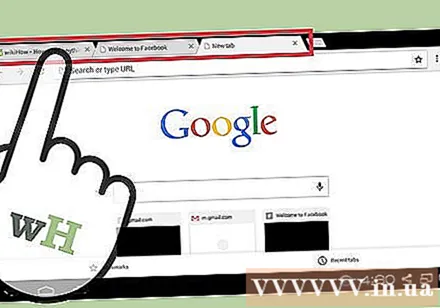
- Për të rirregulluar skedat, prekni dhe mbani një emër skedari, pastaj tërhiqeni atë në një vend tjetër.
Metoda 3 nga 3: Mësoni më shumë Truket dhe Shkurtoret e Veglave
Hapni një skedë të mbyllur. Në Windows, Chromebook ose Linux, shtypni Ctrl + Shift + T për të hapur skedën e mbyllur së fundmi. Në një Mac, përdorni zëvendësimin me Command + Shift + T.
- Ju mund të vazhdoni ta përsërisni këtë komandë për të hapur deri në dhjetë skeda të mbyllura së fundmi.
Hapni lidhjet në një skedë të re. Për shumicën e sistemeve operative, për të hapur një lidhje në një skedë të re pa u zhvendosur në atë skedë, mbani të shtypur Ctrl ndërsa klikoni në një lidhje. Për Mac, mund të mbani të shtypur tastin e komandës.
- Mund të zëvendësoni tastin Ctrl me tastin Shift për të hapur lidhjen në një dritare të re.
- Mbajeni Ctrl + Shift, ose Command + Shift në një Mac, për të hapur një lidhje në një skedë të re dhe për të shkuar te ajo.
Lidhni skedat për të kursyer hapësirë në dritaren e shfletuesit. Klikoni me të djathtën në emrin e skedës dhe zgjidhni "Pin tab". Mbërthimi i një skedine do të zvogëlojë madhësinë e ikonës dhe do ta vendosë atë në këndin e majtë të skedës tuaj derisa ta klikoni me të djathtën dhe të zgjidhni "Zhblloko skedën".
- Nëse nuk keni një mi me dy butona, mbani të shtypur butonin e Kontrollit, ndërsa klikoni, ose duke shtypur dy gishta në panelin e ndjekjes.
Mbyllni shumë skeda në të njëjtën kohë. Kliko me të djathtën mbi emrin e skedës dhe zgjidh "Mbyll skedat e tjera" për të mbyllur të gjitha skedat, përveç asaj që po përdor aktualisht. Zgjidhni "Mbylle skedat në të djathtë" për të mbyllur të gjitha skedat në të djathtë të skedës aktualisht aktive. Bërja e kësaj mund të kursejë shumë kohë nëse doni të çaktivizoni deri në disa dhjetëra skeda që po ngadalësojnë shfletuesin tuaj. reklamë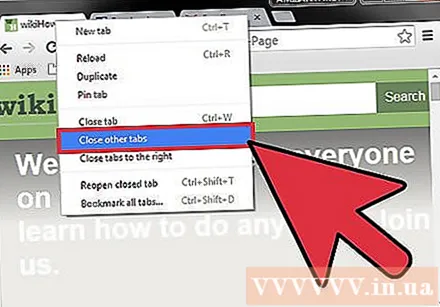
Paralajmërim
- Për të kaluar në një skedë duke përdorur miun, thjesht klikoni mbi emrat e skedave në shiritin e veglave në krye të dritares së shfletuesit.
- Kur klikoni në një skedë, ose shmangni klikimin në ikonën X, ose skedat do të mbyllen.
- Shumica e telefonave dhe tabletave kanë një kufi në numrin maksimal të skedave. Nëse keni numrin maksimal të skedave të hapura, do të duhet të mbyllni skedat e vjetra përpara se të hapni një të re.



